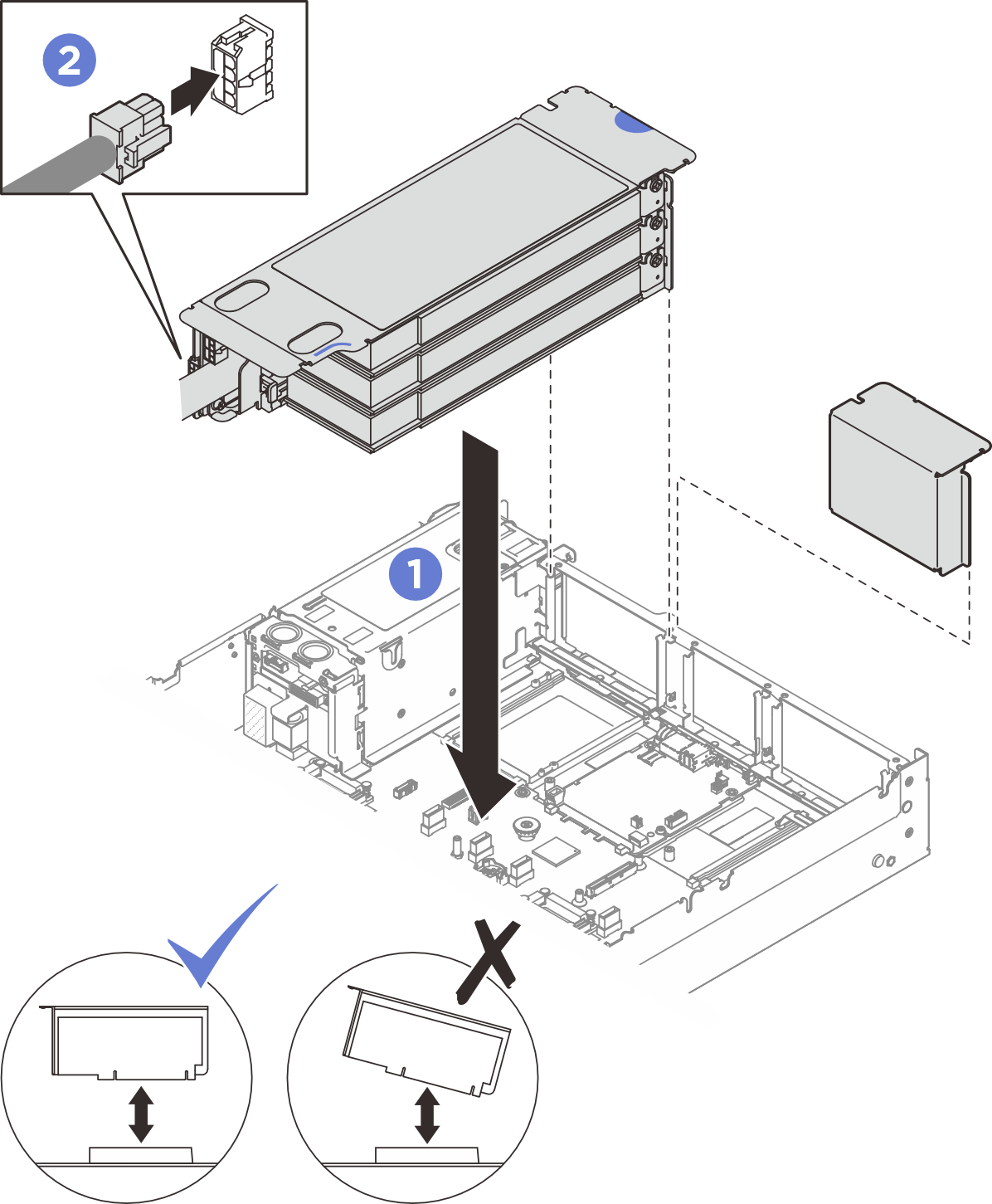PCIe ライザーの取り付け
PCIe ライザーを取り付けるには、このセクションの説明に従ってください。
このタスクについて
重要
- 安全に作業を行うために、取り付けのガイドラインおよび 安全検査のチェックリストをお読みください。
- コンポーネントが入っている帯電防止パッケージを、サーバーの塗装されていない金属面に接触させます。次に、それをパッケージから取り出し、帯電防止板の上に置きます。
図 1. 3 個の PCIe ライザーを搭載したサーバー・モデル 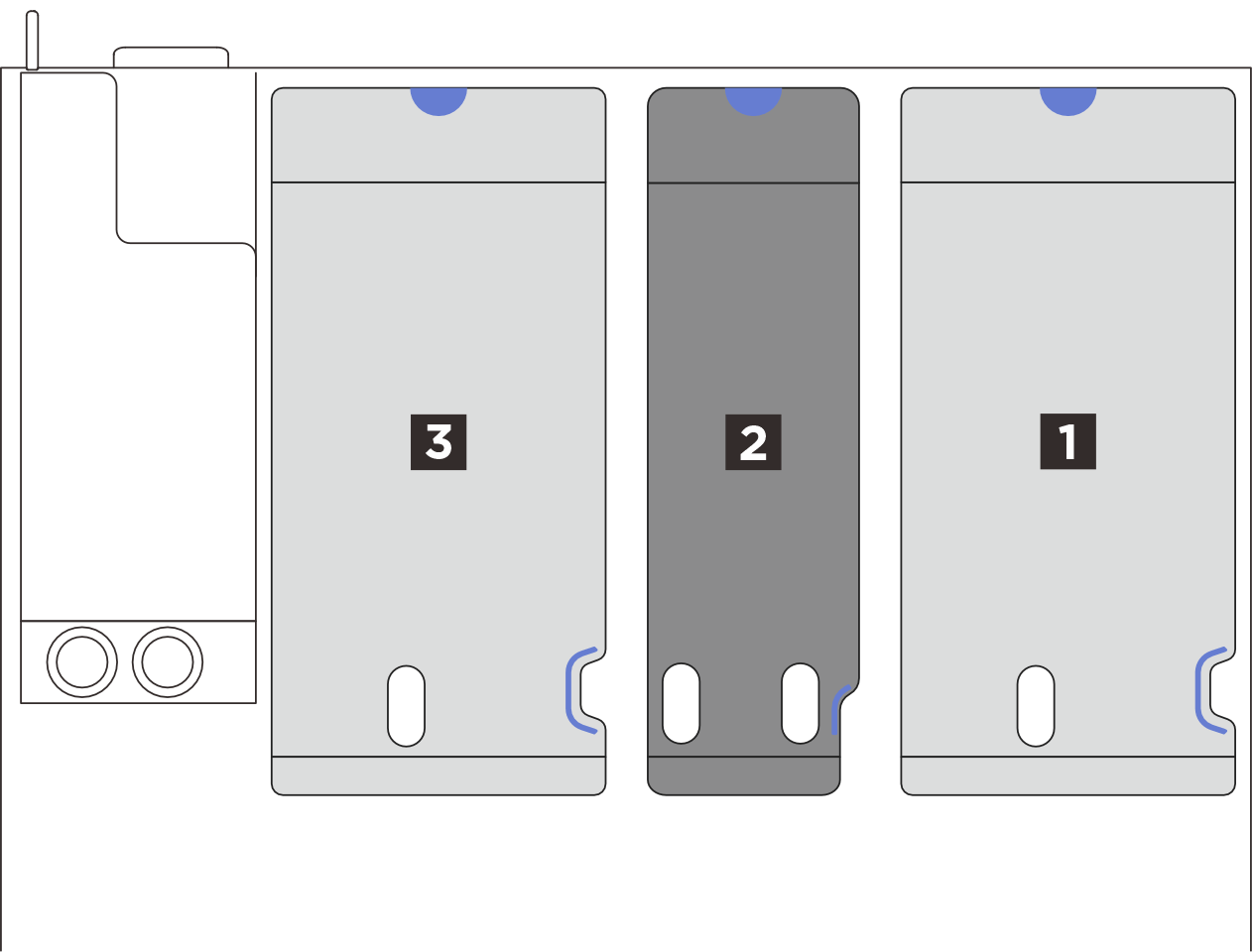 |
|
図 2. 3 個の PCIe ライザーおよびライザー・エクステンダーを搭載したサーバー・モデル 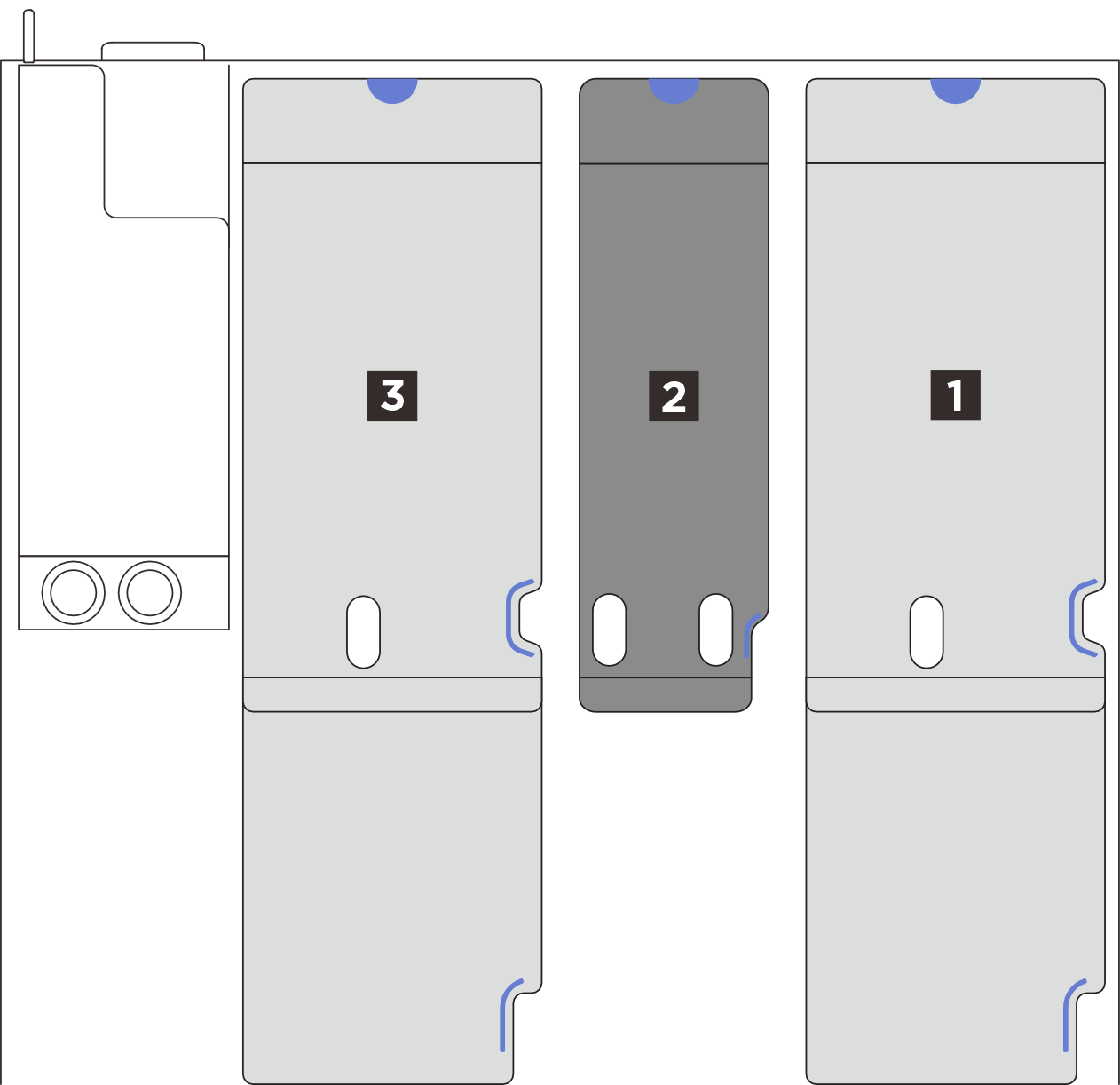 | |
図 3. 4 個の PCIe ライザーを搭載したサーバー・モデル 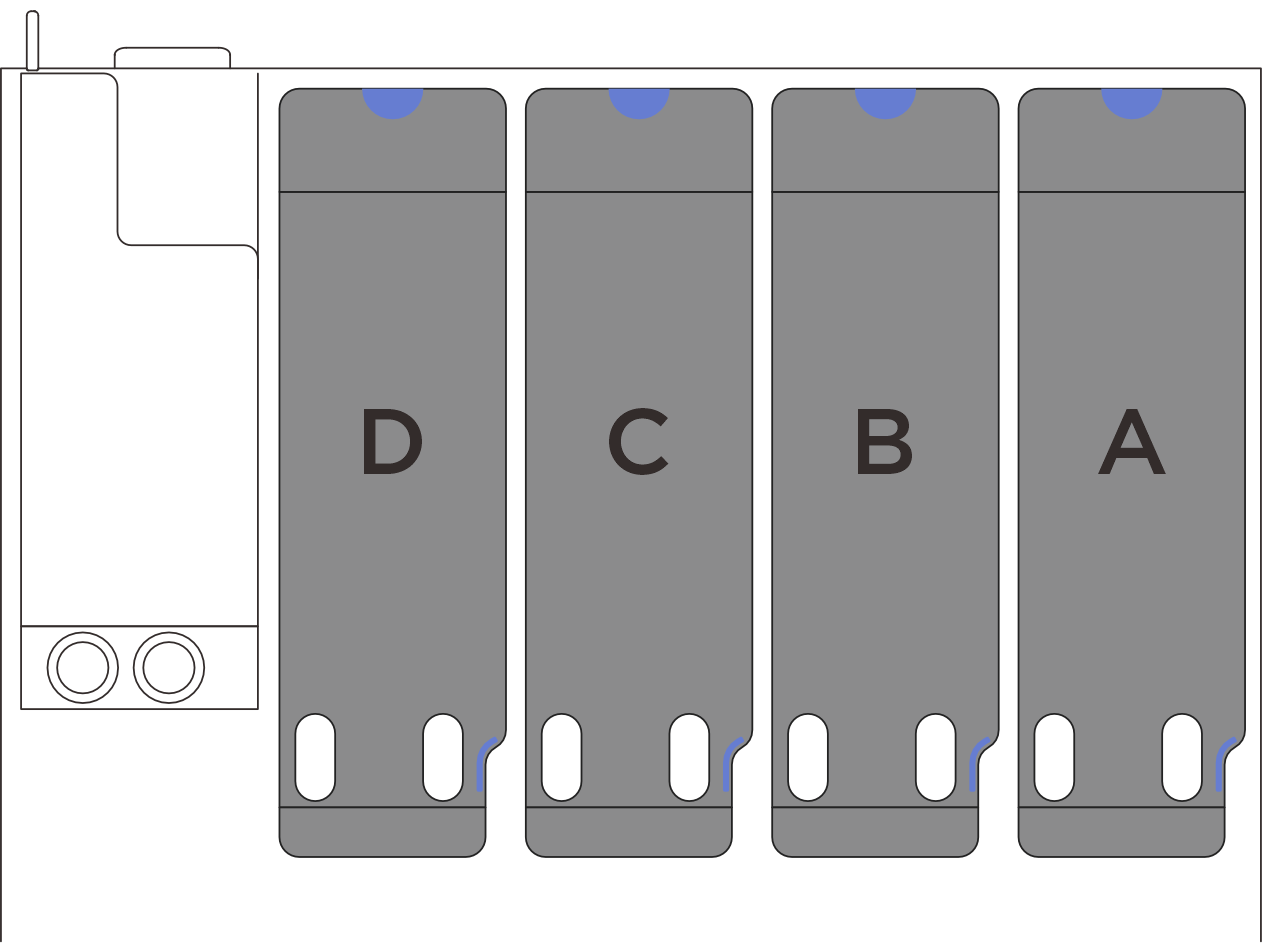 |
|
注
- PCIe ライザー・タイプと位置に応じて、適切な取り付け手順を実行するには以下の手順に従ってください。
- PCIe ライザーの位置は、このトピックに示す図と異なる場合があります。
PCIe LP ライザーの取り付け
手順
完了したら
- システム・ボード・アセンブリーに信号ケーブルを再度接続します。詳しくは、PCIe ライザーのケーブル配線を参照してください。
- PCIe アダプターにケーブルを再接続します。
- 背面トップ・カバーを再び取り付けます。背面トップ・カバーの取り付けを参照してください。
- 前面トップ・カバーを再び取り付けます。前面トップ・カバーの取り付けを参照してください。
- 部品交換を完了します。部品交換の完了を参照してください。
デモ・ビデオ
PCIe FHHL ライザーの取り付け
手順
PCIe ライザーを取り付けます。
 PCIe ライザーの背面をシャーシ背面の対応するレール・ガイドに合わせた後、完全に装着されるまで、PCIe ライザーをシャーシに慎重にまっすぐ押し下げます。
PCIe ライザーの背面をシャーシ背面の対応するレール・ガイドに合わせた後、完全に装着されるまで、PCIe ライザーをシャーシに慎重にまっすぐ押し下げます。 電源ケーブルを PCIe ライザーに接続します。
電源ケーブルを PCIe ライザーに接続します。
図 5. PCIe FHHL ライザーの取り付け
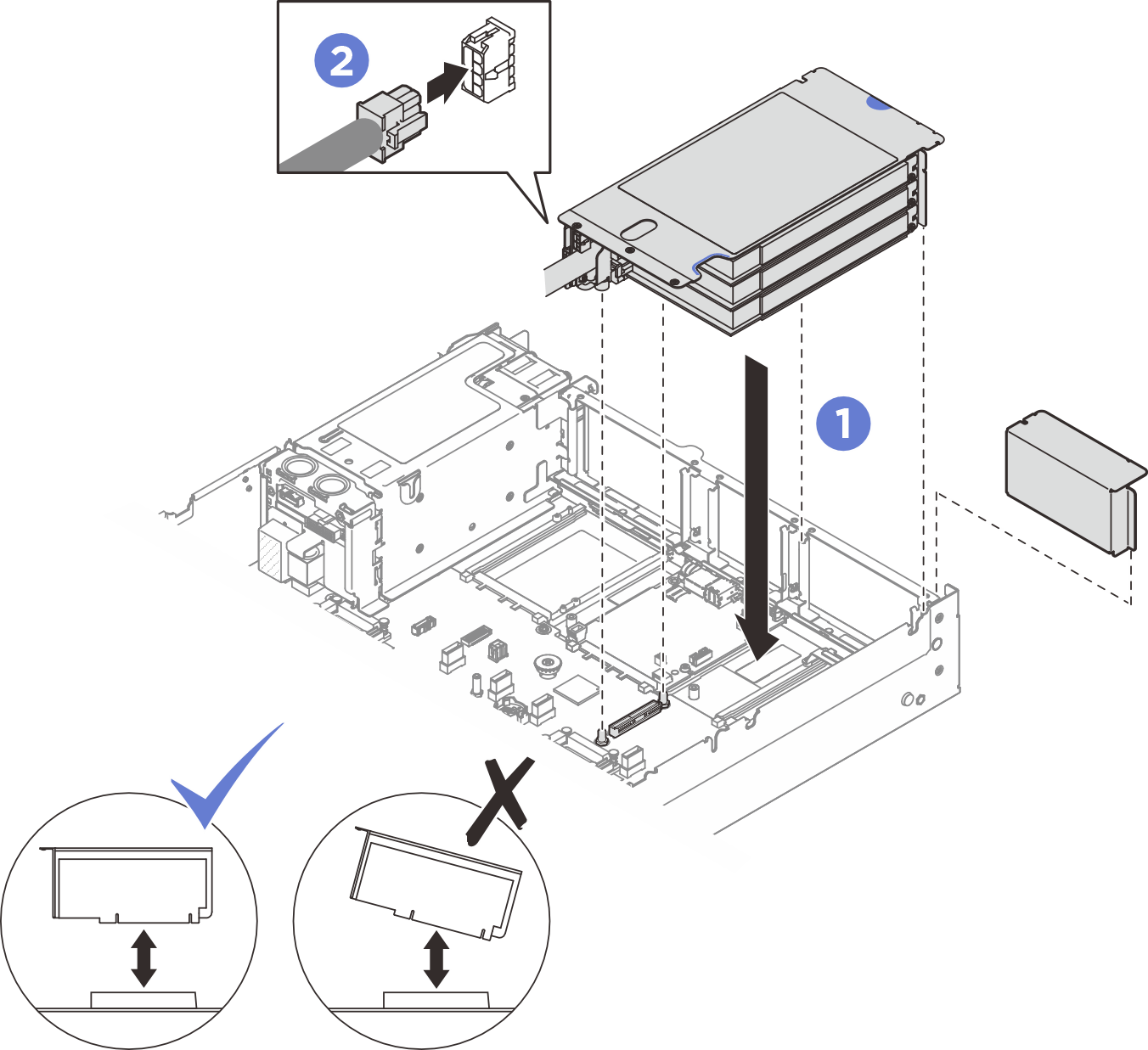
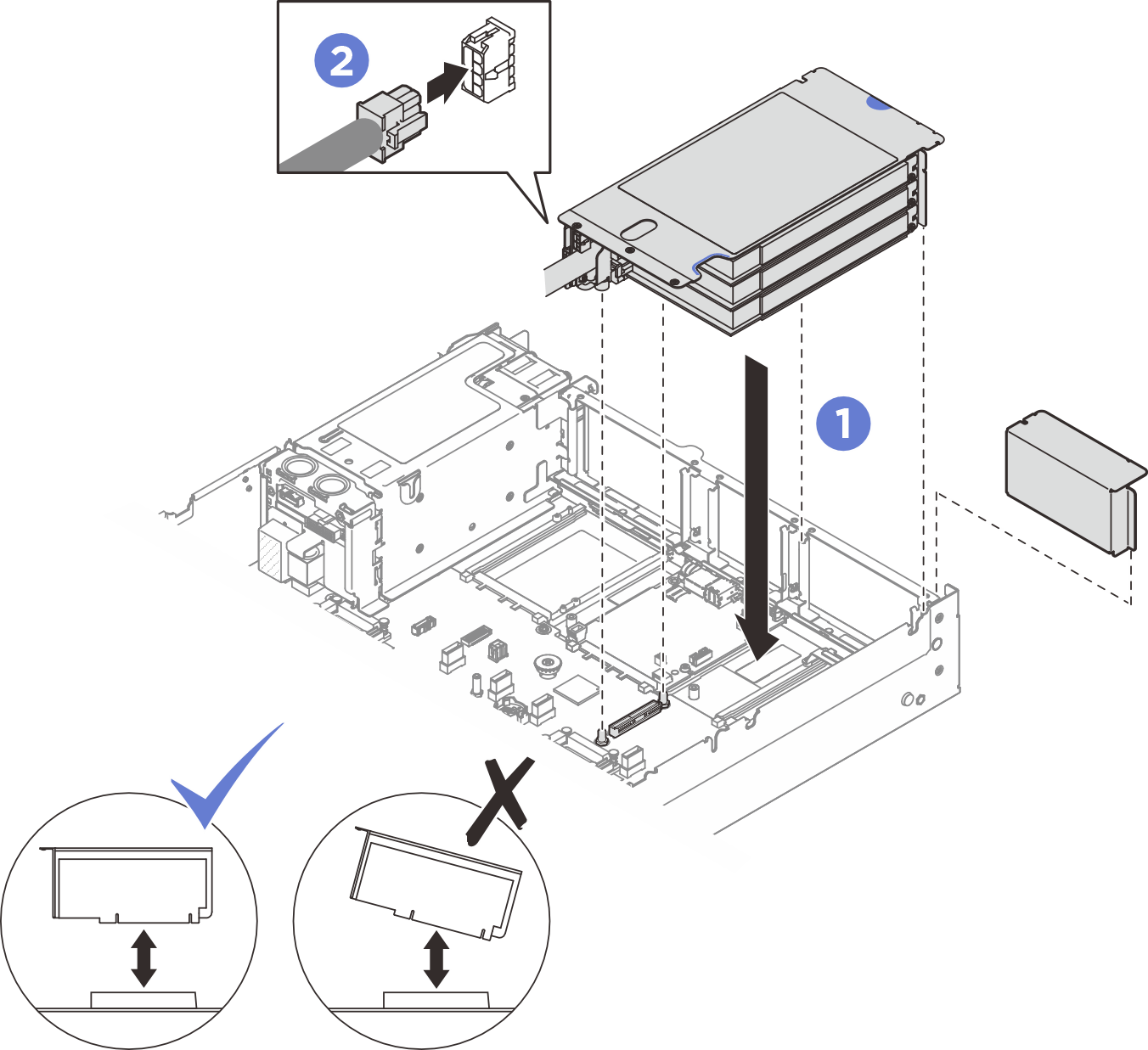
完了したら
- システム・ボード・アセンブリーに信号ケーブルを再度接続します。詳しくは、PCIe ライザーのケーブル配線を参照してください。
- PCIe アダプターにケーブルを再接続します。
- 背面トップ・カバーを再び取り付けます。背面トップ・カバーの取り付けを参照してください。
- 前面トップ・カバーを再び取り付けます。前面トップ・カバーの取り付けを参照してください。
- 部品交換を完了します。部品交換の完了を参照してください。
デモ・ビデオ
PCIe FHFL ライザーの取り付け
手順
PCIe ライザーを取り付けます。
 PCIe ライザーの背面をシャーシ背面の対応するレール・ガイドに合わせた後、完全に装着されるまで、PCIe ライザーをシャーシに慎重にまっすぐ押し下げます。
PCIe ライザーの背面をシャーシ背面の対応するレール・ガイドに合わせた後、完全に装着されるまで、PCIe ライザーをシャーシに慎重にまっすぐ押し下げます。 電源ケーブルを PCIe ライザーに接続します。
電源ケーブルを PCIe ライザーに接続します。
図 6. PCIe FHFL ライザーの取り付け
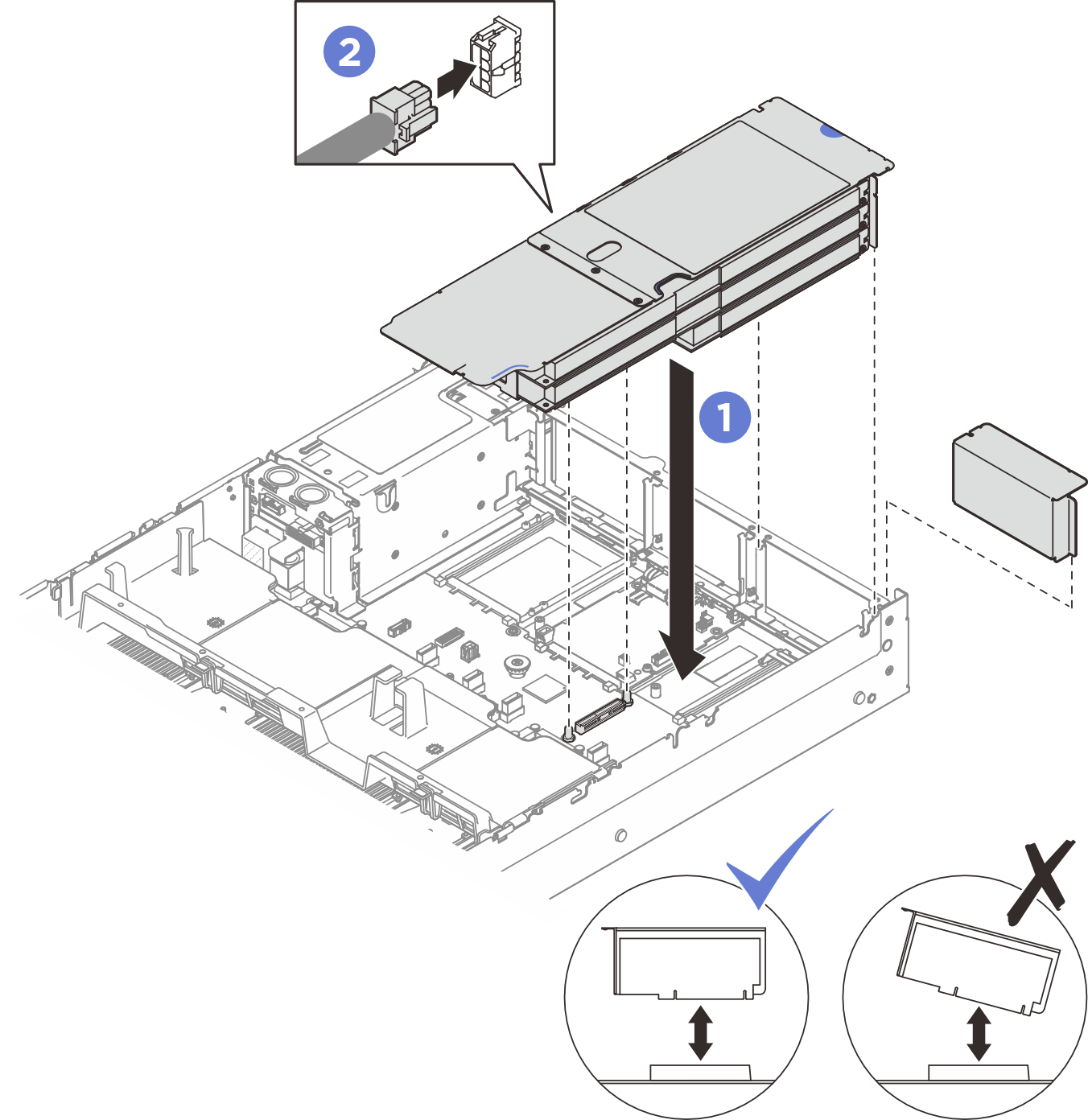
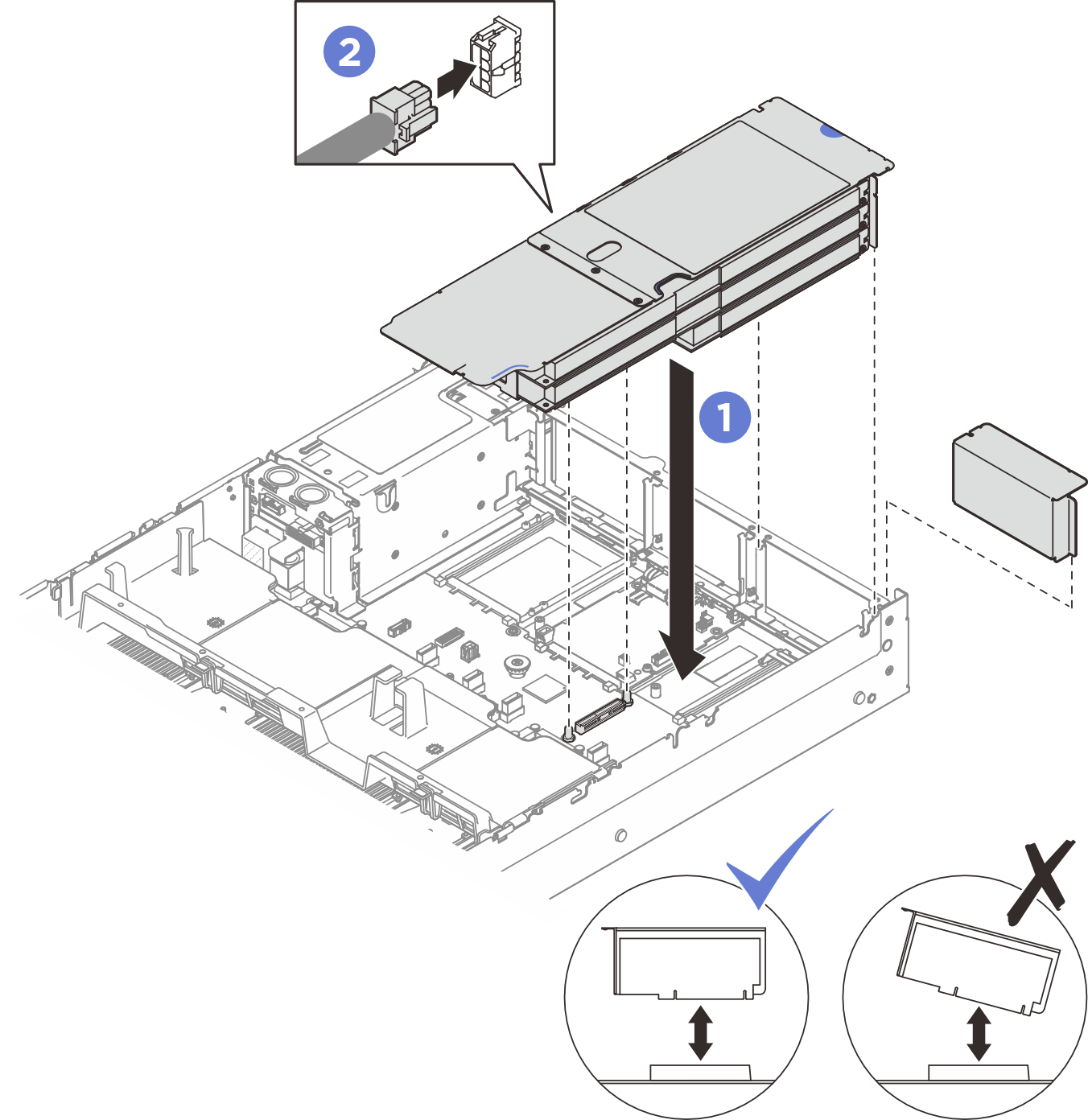
完了したら
- システム・ボード・アセンブリーに信号ケーブルを再度接続します。詳しくは、PCIe ライザーのケーブル配線を参照してください。
- PCIe アダプターにケーブルを再接続します。
- 背面トップ・カバーを再び取り付けます。背面トップ・カバーの取り付けを参照してください。
- 前面トップ・カバーを再び取り付けます。前面トップ・カバーの取り付けを参照してください。
- 部品交換を完了します。部品交換の完了を参照してください。
デモ・ビデオ
フィードバックを送る